Cakmustop - CorelDraw adalah salah satu aplikasi design berbasis vektor yang sampai hari ini masih dibanjiri pengguna.
Banyak fitur bisa kita gunakan dalam aplikasi ini. Salah satunya adalah fitur merapikan objek.
Berikut beberapa shortcut yang mimin biasa gunakan dalam merapikan objek yang semarawut.
Shortcut Rata Kiri, Rata Kanan, Rata Atas, Rata Bawah dan Posisi Tengah
1. Menekan Tombol L
Ingat huruf L merupakan kepanjangan dari left (Kiri). Secara otomatis objek rata kiri
2. Menekan Tombol R
Ingan huruf R merupakan kepanjangan dari right (kanan). secara otomatis objek rata kanan.
3. Menekan tombol T
Ingat huruf T merupakan kepanjangan dari top (atas). secara otomatis objek rata kanan.
4. Menekan Tombol B
Ingat huruf B merupakan kepanjangan dari bottom (dasar). secara otomatis objek rata bawah.
5. Menekan Tombol P
Dengan menekan tombol P pada Objek. Secara otomatis berposisi di tengah lembar kerja
Mensejajarkan/ Vertikal Objek Dalam Jarak Yang Sama.
Shortcut kali ini berfungsi untuk mensejajarkan objek dengan jarak sama, sangat berguna apabila kita ingin merapikan objek terlihat presisi.
1. Mensejajarkan Objek Secara Presisi
Tekan tombol E dan shif E
Tombol E berperan untuk mensejajarkan objek sedang shift E untuk menyamakan jarak antar objek dengan kondisi sejajar
2. Memvertikalkan Objek Secara Presisi
Tekan tombol C dan shift C
Tombol C berperan untuk mensejajarkan objek sedang shift C untuk menyamakan jarak antar objek dengan kondisi sejajar
Mengatur Posisi Objek Dalam Objek yang Lebih Besar
Fungsi ini biasanya digunakan oleh para drafter pembuat poster atau banner, dimana mereka dituntut untuk meletakan logo dan sejenisnya pada posisi tertentu sehingga enak dilihat.
1. Shortcut Posisi Tengah Objek
Tekan tombol C+E
2. Shortcut Posisi Atas Objek
Tekan tombol C+T
3. Shortcut Posisi Bawah Objek
Tekan tombol C+B
4. Shortcut Posisi Kiri Objek
Tekan tombol E+L
5. Shortcut Posisi Kanan Objek
Tekan tombol E+R
6. Shortcut Posisi Kiri Atas Objek
Tekan tombol T+L
7. Shortcut Posisi Kanan Atas Objek
Tekan tombol T+R
8. Shortcut Posisi Kiri Bawah Objek
Tekan tombol B+L
9. Shortcut Posisi Kanan Bawah Objek
Menekan tombol B+R


















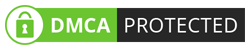
No comments
Post a Comment